Windows歴20年、初めてMacのパソコンを買いました。
スマホはずーっとiPhoneを使っていたのですが、パソコンに関しては使い慣れたWindowsから抜け出すことができず、たまーにMacを使わせてもらうと検索すら苦戦するほどでした。
スマートでかっこいい見た目には憧れていましたが、Windows20年戦士にはちょっとハードルが高かったです。
しかし、パソコンが寿命を迎えた今年、一度くらいは使ってみたいという理由だけで思い立ってMacに買い換えました。
憧れのMacを手にして喜んだのもつかの間、やはり、使い方には色々と違いがあり大苦戦しました。
初めてのトラックパッド、使いやすいように設定する
Macユーザーが口を揃えていうトラックパッドの使いやすさ。
ずーっとマウス操作のみでパソコンを使っていた私にとっては未知の領域でした。
たまにMacユーザーにパソコンを借りて触ってみるものの、何をどうすればいいのかわからずでした…
実際に使ってみると、確かに使いやすい。
使い方としてはスマホのタッチパネルと同じような感覚です。
検索したり文章を書いたりする程度ならマウスはいりません。
ただ、Pshotoshopなどのソフトを使う場合はトラックパッドだけでは使いにくいです。
さて、使いやすいトラックパッドですが、さらに使いやすくするためにこの2点だけでも設定変更を!
クリックをタップに変える
3本指でドラッグできるようにする
ファンクションキーがない!?Touch Barの設定変更を
Windowsユーザーが当たり前のように使っているファンクションキー(F1〜12のあのボタンです)ですが、Macにはキーボードの一番上にありません。
その位置にはTouch Barがあります。
私はページを更新する時にF5、文字入力を変換するのにF7やF10をよく使うのでデフォルトでファンクションキーが出るように設定変更しています。
ドックを見やすく整理する
一番下にずらっと並んでいるアイコン。
最初からたくさん並んでいますが使わないものは上にドラッグして削除しましょう。
ここから消してもパソコンから消えるわけではないので大丈夫です。
ロケットのようなアイコンRounchpadの中を見れば入っています。
やっぱり必要であれば、ここから下にドラッグしてあげればまたドッグに表示されます。
iTunesは最初から入っている
これは、最初からドッグに表示されているので見れば分かるんですが、Windowsユーザーの私はiTunesはインストールしないと使えないというのがありダウンロードしようとしていました。
そんな人、いないか…
Windowsで使っていたハードディスクが使えない
正確に言えば、MacのPCから書き込みができないです。
MacのPC上にある写真やファイルをハードディスクにコピーしようとするとできません。
これはディスクの形式が違うためです。
使う前にフォーマットをしてあげましょう。
※フォーマットは中にデータが入っているとできません。
ハードディスクの中のデータをパソコンや他のハードディスクにコピーして中身をからにしてから行いましょう。
フォーマットのやり方
タイムマシーンでパソコンのバックアップを
ハードディスクをフォーマットしたら、タイムマシーンの設定をしましょう。
その他、WindowsとMacの違いで戸惑った操作
一度覚えてしまえば何の問題もないんですが、ちょっとしたことが違い戸惑うことが多々ありました。
MacにはDeletがない
だいたい一緒なんですが、キーボードがちょっとだけ違います。
backspaceは×、Deletはcommand+×
スクロールが逆


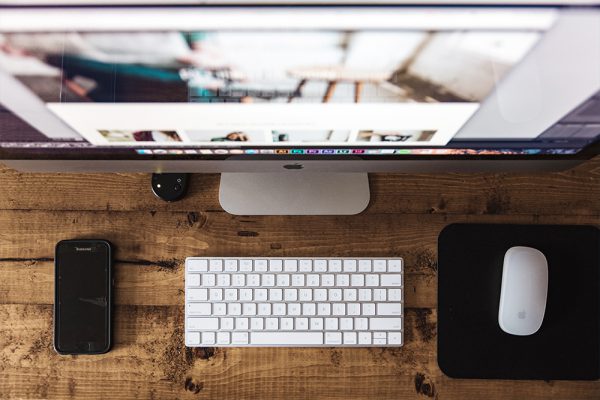
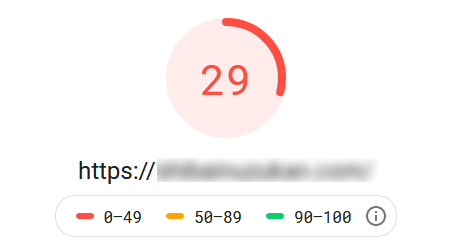
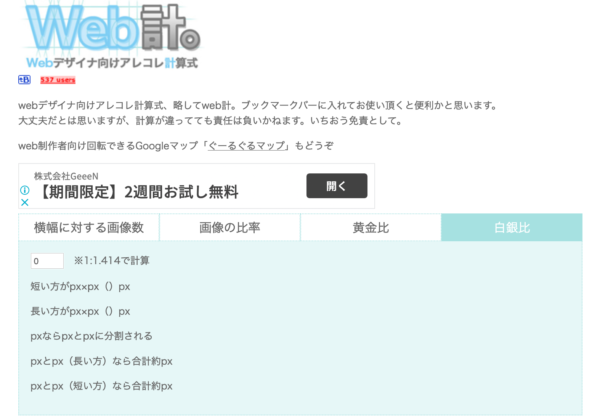
コメント